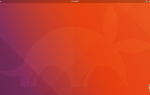Пользователи Linux имеют в своем распоряжении множество программного обеспечения с открытым исходным кодом. Но иногда, проприетарное программное обеспечение не требуется. Это может быть что-то вроде запуска Microsoft Word
— что немного ненужно, учитывая качество LibreOffice
— или это может быть проприетарный драйвер.
99% вашего оборудования будет работать с драйверами с открытым исходным кодом, но графические драйверы — другая история.
Пользователи Diehard Linux будут обвинять вас в кощунстве за то, что вы даже думаете о запуске проприетарных драйверов. Однако, если вы увлекаетесь играми в Linux, то они в значительной степени необходимы.
Зачем вам нужны проприетарные графические драйверы?
Почти все дистрибутивы Linux поставляются с драйверами с открытым исходным кодом. Они предоставляются для того, чтобы ваше оборудование работало «из коробки». Установите Linux и используйте оборудование вашего ПК, как всегда.
Однако когда дело доходит до графических драйверов, ситуация несколько иная. Графические драйверы с открытым исходным кодом (в большинстве случаев) позволяют запускать операционную систему и выполнять основные задачи, но когда дело доходит до игр (и, возможно, редактирования изображений / видео и других тяжелых задач), может произойти сбой.
 Изображение предоставлено: Stefan Ledwina через Flickr.
Изображение предоставлено: Stefan Ledwina через Flickr.
В результате графические системы AMD и Nvidia могут работать на разумном уровне с драйверами с открытым исходным кодом, но им нужны проприетарные драйверы — производства AMD и Nvidia, соответственно, — чтобы пользоваться мощью, обещанной брендами. (Графические драйверы Intel уже с открытым исходным кодом и включены в ядро Linux).
Получение проприетарных драйверов, также известных как «ограниченный» драйвер, было сложно или сложно, но в наши дни это просто. Здесь мы рассмотрим установку проприетарных графических драйверов в трех популярных дистрибутивах: Ubuntu, Linux Mint и Fedora.
(Проприетарные драйверы для других аппаратных устройств — таких как карты беспроводных сетевых интерфейсов — также часто доступны.)
Предварительная установка проприетарных графических драйверов
В последние годы установка проприетарных графических драйверов стала намного проще. Раньше вам, возможно, приходилось запускать специализированное программное обеспечение или искать драйверы и устанавливать их вручную. К счастью, теперь вы можете просто установить их при установке операционной системы Linux (функция доступна в большинстве популярных дистрибутивов).
Для этого просто пройдите процесс установки, обращая пристальное внимание на всплывающие окна. В конце установки вы увидите диалоговое окно, касающееся графических драйверов. Это поле требует ваших действий и дает вам выбор установки проприетарных графических драйверов или драйверов с открытым исходным кодом.
Выбор проприетарных драйверов избавит вас от необходимости устанавливать их позже. К счастью, это не так сложно.
Ubuntu
Чтобы найти проприетарные драйверы в Ubuntu, откройте меню, введите «drivers» и выберите Дополнительные драйверы. После открытия система запустит быстрое сканирование. Это выяснит, есть ли в вашей системе оборудование, которое выиграет от установки проприетарных драйверов. Именно здесь вы найдете фирменные драйверы.
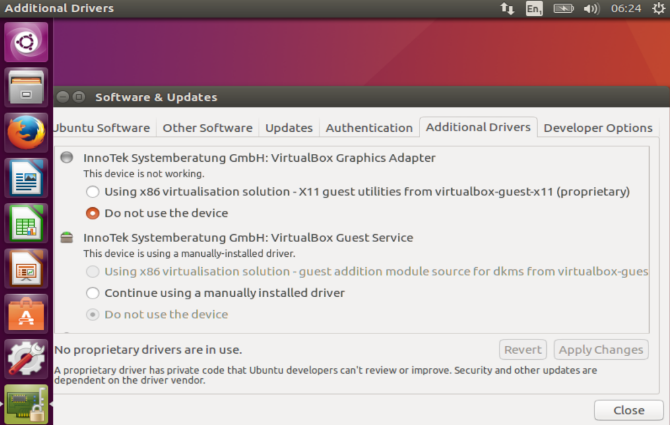
Может быть сложно принять правильное решение относительно того, какие драйверы выбрать, поэтому выбирайте значения по умолчанию (обычно самые последние). Этот метод гораздо проще, чем использование командной строки, что может привести к проблемам. Вместо того, чтобы рисковать стабильностью системы (и даже самой видеокарты), безопаснее использовать утилиту «Дополнительные драйверы».
Хотя вас могут не попросить, часто бывает полезно перезагрузить компьютер после установки графического драйвера. После перезагрузки ваша система Linux должна быть готова предложить улучшенный графический интерфейс!
мягкая фетровая шляпа
Если вы используете систему Fedora с видеокартой Nvidia, все немного сложнее. Это связано с тем, что в репозиториях по умолчанию для Fedora есть только программное обеспечение с открытым исходным кодом.
Вам нужно начать с проверки данных вашей видеокарты:
lspci | grep -i VGAЕсли вы видите детали карты Nvidia, зайдите на сайт RPM Fusion и установите бесплатные и несвободные пакеты для вашей версии Fedora. Это должно быть сделано через браузер Firefox, используя PackageKit для установки пакетов.
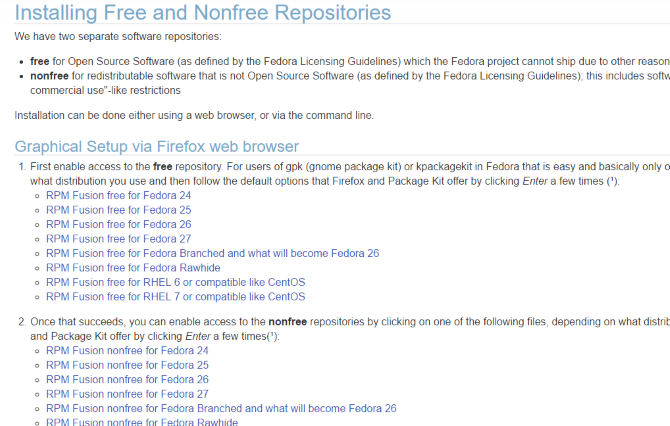
Также можно использовать командную строку для установки этих пакетов с помощью одной команды:
sudo dnf install https://download1.rpmfusion.org/free/fedora/rpmfusion-free-release-$(rpm -E %fedora).noarch.rpm https://download1.rpmfusion.org/nonfree/fedora/rpmfusion-nonfree-release-$(rpm -E %fedora).noarch.rpmПосле установки эти пакеты добавят информацию о хранилище, которую вы можете использовать для поиска и установки драйверов для вашей карты. Для карт Nvidia найдите kmod-NVIDIA. Не забудьте перезагрузить компьютер после этого.
Есть карта AMD? Если это так, драйвер AMDGPU автоматически включается для более нового оборудования. Старые устройства, тем временем, должны будут полагаться на драйвер Catalyst, который больше не поддерживается.
Linux Mint
Основная версия Linux Mint основана на последней версии Ubuntu.
и путь к установке ограниченных / проприетарных драйверов такой же. Однако следует учитывать, что существует несколько вариантов монетного двора
так что вы можете обнаружить, что вам нужно проверить правильную процедуру, чтобы это работало.
Для «основного» монетного двора откройте Меню> Администрирование> Диспетчер драйверов, где вы найдете драйверы, которые вы можете установить.
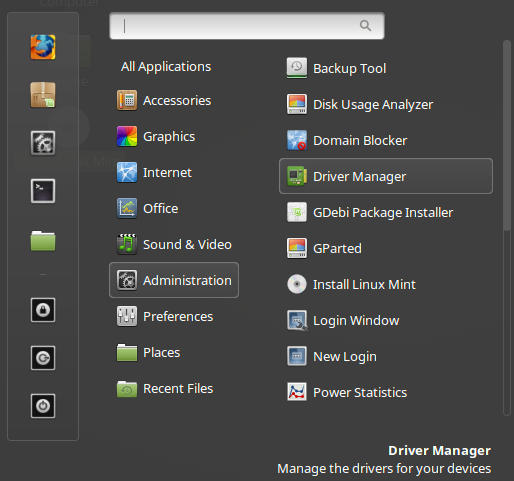
Полученный экран диспетчера драйверов будет аналогичен экрану дополнительных драйверов в Ubuntu. Сделайте свой выбор, нажмите в порядке, и перезагрузите компьютер.
В случае карт Nvidia вам может быть предложено несколько версий того же драйвера. Тот, который вы должны выбрать, будет иметь имя nvidia- [recent_version]. Если это не так хорошо работает, возможно, вам придется попробовать NVIDIA [recent_version] -updates водитель вместо.
Когда проприетарные драйверы не помогают
Возможно, вы заметили, читая выше, что вы имели дело в основном с драйверами Nvidia. К счастью, когда дело доходит до видеокарт AMD, они (в основном) поддерживаются версиями драйверов Radeon с открытым исходным кодом. Более того, они включены в ядро Linux. Вы можете узнать больше о программе AMD с открытым исходным кодом на их веб-сайте разработки.
Однако бывают случаи, когда проприетарные драйверы не помогают. Хотя редко, если вы купили совершенно новую видеокарту
, вряд ли будет работать с самыми последними драйверами. В таких случаях лучшим вариантом является использование самого последнего доступного драйвера.
И во всех случаях, в случае сбоя, полагайтесь исключительно на встроенный графический процессор Intel, пока не сможете решить проблему.
Хотите наслаждаться играми и мультимедиа в Linux? Вам нужны фирменные драйверы!
Хотя перспектива графических драйверов с открытым исходным кодом того же качества, что и проприетарных драйверов, привлекательна, этого, вероятно, никогда не произойдет. Хотя более слабые и старые видеокарты, как правило, на 100% поддерживаются драйверами с открытым исходным кодом, новейшие модели высокого класса — нет.
Таким образом, проприетарные драйверы являются жизненно важным аспектом игр на Linux.
Вы предпочитаете драйверы с открытым исходным кодом или проприетарные графические драйверы? Как вы думаете, проприетарные драйверы должны быть с открытым исходным кодом? Почему или почему нет? Дайте нам знать об этом в комментариях!